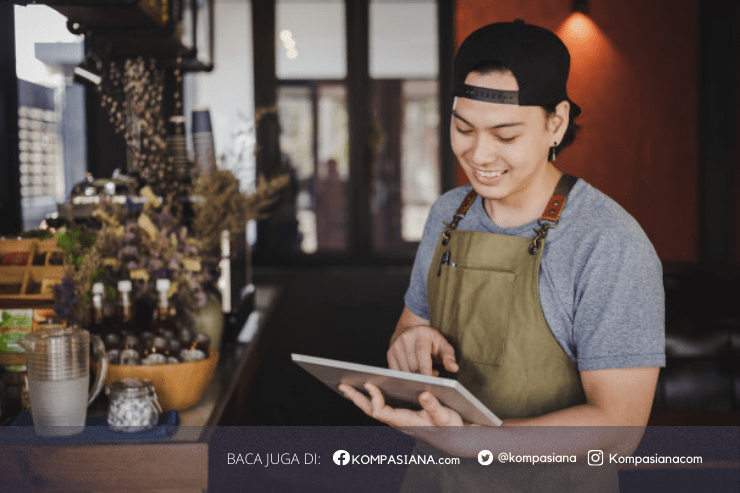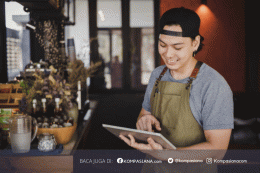Formulir kontak adalah komponen penting dalam sebuah situs web. Ini memungkinkan pengunjung untuk menghubungi Anda dengan mudah tanpa harus meninggalkan situs. Di WordPress, ada beberapa cara untuk membuat formulir kontak, tetapi metode yang paling populer adalah dengan menggunakan plugin. Dalam panduan ini, kita akan membahas cara membuat formulir kontak menggunakan plugin Contact Form 7, salah satu plugin formulir kontak yang paling banyak digunakan dan mudah dioperasikan.
Membuat Formulir Kontak di WordPress
Langkah 1: Instalasi Plugin Contact Form 7
- Masuk ke Dasbor WordPress: Login ke panel admin situs WordPress Anda.
- Navigasi ke Menu Plugin: Di panel sebelah kiri, pilih "Plugin" dan kemudian klik "Tambah Baru."
- Cari Plugin: Di kotak pencarian, ketik "Contact Form 7" dan tekan Enter. Plugin ini akan muncul di hasil pencarian.
- Instal Plugin: Klik tombol "Install Now" yang ada di samping plugin Contact Form 7.
- Aktifkan Plugin: Setelah proses instalasi selesai, klik tombol "Activate" untuk mengaktifkan plugin di situs Anda.
Langkah 2: Membuat Formulir Kontak Baru
Buka Contact Form 7: Setelah plugin diaktifkan, Anda akan melihat menu "Contact" di panel admin WordPress Anda. Klik menu tersebut.
Tambah Formulir Baru: Klik tombol "Add New" untuk membuat formulir kontak baru.
-
Konfigurasi Formulir: Anda akan diarahkan ke halaman editor formulir. Di sini, Anda bisa menambahkan berbagai elemen formulir seperti nama, email, pesan, dan lainnya. Contact Form 7 sudah menyediakan beberapa tag formulir standar seperti:
- [text your-name]* untuk nama
- [email your-email]* untuk email
- [textarea your-message]* untuk pesan
- [submit "Send"] untuk tombol kirim
Anda dapat menyesuaikan tag-tag ini sesuai dengan kebutuhan formulir kontak Anda. Misalnya, jika Anda ingin menambahkan nomor telepon, Anda bisa menambahkan tag [tel your-phone] ke formulir Anda.
Simpan Formulir: Setelah Anda selesai mengonfigurasi formulir, beri nama formulir Anda di bagian atas halaman dan klik tombol "Save" untuk menyimpan perubahan.
Langkah 3: Menambahkan Formulir ke Halaman atau Postingan
Salin Kode Pendek: Setelah menyimpan formulir, Anda akan melihat kode pendek (shortcode) di bagian atas halaman formulir. Kode ini terlihat seperti [contact-form-7 id="1234" title="Contact form 1"]. Salin kode pendek ini.
Tambahkan ke Halaman atau Postingan: Navigasi ke halaman atau postingan tempat Anda ingin menampilkan formulir kontak. Anda dapat melakukannya dengan pergi ke "Pages" atau "Posts" di panel admin dan kemudian memilih halaman atau postingan yang diinginkan.
-
Tempelkan Kode Pendek: Di editor halaman atau postingan, tempelkan kode pendek yang telah Anda salin ke lokasi yang diinginkan. Jika Anda menggunakan editor Gutenberg, Anda dapat menambahkan blok "Shortcode" dan menempelkan kode tersebut di dalam blok tersebut.
Publikasikan Halaman atau Postingan: Klik "Update" atau "Publish" untuk menyimpan perubahan dan mempublikasikan halaman atau postingan dengan formulir kontak yang baru.